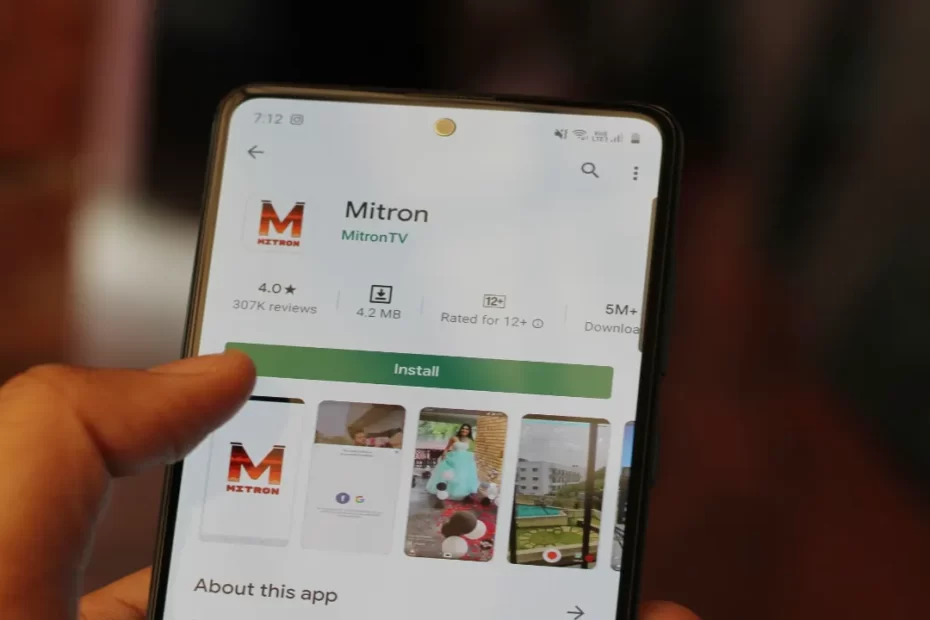Nous sommes tous accros à nos smartphones, mais la consommation de données peut rapidement faire grimper notre facture. Cet article va vous montrer comment économiser des données sur Android grâce à des astuces simples et efficaces. Nous aborderons comment restreindre l’utilisation de données mobiles, minimiser les données en arrière-plan, ajuster la qualité vidéo et audio, utiliser le Wi-Fi, et effectuer les mises à jour d’applications uniquement en Wi-Fi. Découvrez comment garder le contrôle de votre forfait tout en continuant à profiter pleinement des fonctionnalités de votre téléphone.
1. Restreindre l’utilisation de données mobiles
Désactiver les données mobiles pour préserver son forfait
La première étape pour réduire la consommation de données sur votre smartphone Android consiste à désactiver les données mobiles lorsque vous n’en avez pas besoin. Cela peut sembler évident, mais beaucoup de gens laissent leurs données activées en permanence, épuisant ainsi leur forfait. Vous pouvez très simplement désactiver cette option dans les paramètres rapides de votre téléphone ou via les Paramètres réseau.
En désactivant les données mobiles lorsque vous utilisez le Wi-Fi à domicile ou au bureau, vous conservez votre forfait de données mobiles pour les moments où vous en avez réellement besoin. De plus, cela vous évite des frais imprévus si vous dépassez votre limite de données. Pensez-y comme à éteindre l’eau du robinet : gardez les données fermées quand elles ne sont pas nécessaires.
Pour ceux qui n’ont pas besoin d’être connectés 24 heures sur 24, 7 jours sur 7, éteindre les données mobiles peut également prolonger la durée de vie de la batterie de votre téléphone. Plus votre téléphone cherche des connexions réseau, plus il consomme de l’énergie. Ceci est particulièrement utile lorsque vous êtes en déplacement et que vous avez besoin de conserver la batterie.
Surveiller sa consommation de données
Il est crucial de toujours savoir combien de données vous utilisez. Heureusement, Android offre des outils intégrés pour surveiller cela. Ces outils vous montrent combien de données chaque application consomme, ce qui vous permet d’identifier les plus gourmandes. Pour vérifier ces statistiques, allez dans les Paramètres > Réseau et Internet > Utilisation des données.
La surveillance régulière de votre consommation de données vous aide à anticiper tout dépassement de forfait. En consultant régulièrement ces informations, vous pouvez ajuster vos habitudes d’utilisation et peut-être envisager de supprimer ou désactiver certaines applications qui consomment trop de données.
De plus, utilisez des applications tierces comme My Data Manager qui offrent des fonctionnalités de suivi plus avancées. Ces applications peuvent vous envoyer des alertes lorsque vos données atteignent certains seuils, ce qui vous aide à rester dans les limites autorisées par votre forfait.
Établir une limite de données en bloquant automatiquement l’accès à Internet
Android permet également de définir une limite de données, après laquelle le téléphone bloque automatiquement l’accès à Internet. Cette fonctionnalité est particulièrement utile pour ceux qui ont un forfait de données limité et veulent éviter les frais supplémentaires. Pour définir cette limite, allez dans Paramètres > Réseau et Internet > Utilisation des données > Limite des données et facturation.
En fixant une limite de données, vous créez un garde-fou qui vous protège contre un usage excessif non planifié. Cette option est personnalisable en fonction de votre forfait mensuel, vous pouvez donc l’ajuster selon vos besoins spécifiques.
Lorsque vous atteignez cette limite, Android bloque automatiquement les données mobiles, vous obligeant à utiliser le Wi-Fi pour tout accès Internet supplémentaire. Cela peut sembler contraignant, mais c’est un excellent moyen de gérer votre consommation de données de manière responsable.
Définir une alerte de consommation de données
Avant même d’atteindre votre limite de données, il peut être judicieux de définir une alerte de consommation. Cette alerte vous préviendra avant que vous ne dépassiez un seuil prédéfini. Pour ce faire, allez dans les Paramètres > Réseau et Internet > Utilisation des données > Limite des données, puis définissez une alerte de données.
En recevant une alerte de consommation de données, vous pouvez prendre des mesures pour réduire votre utilisation avant de franchir la limite fixée. C’est comme recevoir un avertissement qui vous permet de freiner avant de rencontrer un problème.
Cette fonctionnalité est particulièrement utile pour les familles partageant un forfait de données. Chaque membre peut être informé en temps réel, ce qui permet une gestion collective plus efficace et plus équitable des ressources de données partagées.
2. Minimiser l’utilisation des données en arrière-plan
Limiter les données en arrière-plan pour certaines applications
Certaines applications consomment des données même lorsque vous ne les utilisez pas activement. Limiter ces données en arrière-plan peut considérablement économiser votre forfait. Pour ce faire, allez dans Paramètres > Réseau et Internet > Utilisation des données, sélectionnez l’application et activez l’option « Limiter l’utilisation des données en arrière-plan ».
Réduire les données en arrière-plan vous permet de garder plus de contrôle sur votre consommation. Cela réduit également le drainage de la batterie, car votre téléphone n’a pas besoin de maintenir des connexions internet perpétuelles. Pensez à des applications comme les réseaux sociaux, les emails et autres qui mettent à jour constamment des informations même lorsque vous ne les consultez pas.
En identifiant les applications les plus gourmandes, vous pouvez choisir lesquelles vous souhaitez limiter en arrière-plan. Par exemple, vous pouvez permettre à votre messagerie instantanée d’utiliser des données en arrière-plan, mais restreindre les réseaux sociaux ou les jeux en ligne qui peuvent être des consommateurs de données majeurs.
Activer l’économiseur de données sur Android
Android propose une fonctionnalité appelée « Économiseur de données » qui aide à réduire la consommation de données. Pour l’activer, allez dans Paramètres > Réseau et Internet > Utilisation des données > Économiseur de données, puis activez-le. Cette option limite automatiquement les données en arrière-plan pour la majorité des applications.
L’économiseur de données fonctionne en bloquant les données en arrière-plan de toutes les applications, sauf celles que vous avez explicitement autorisées. C’est une manière efficace de contrôler la consommation de données de votre téléphone sans avoir à gérer chaque application individuellement.
En activant cette fonctionnalité, vous remarquez peut-être que certaines notifications ou mises à jour en temps réel sont retardées. Cependant, c’est un petit prix à payer pour une consommation de données plus efficace et une facture de téléphone plus légère. Vous pouvez toujours désactiver l’économiseur pour les applications critiques telles que les emails et les messageries instantanées.
3. Ajuster la qualité vidéo et audio pour économiser des données
Limiter la résolution sur les plateformes de streaming
Les services de streaming vidéo comme YouTube, Netflix, et autres consomment énormément de données mobiles, surtout si vous regardez des vidéos en haute définition. Pour économiser des données, vous pouvez ajuster la qualité vidéo. Dans les paramètres de chaque application de streaming, vous trouverez une option pour réduire la résolution vidéo. Passez de la HD à la SD ou utilisez des résolutions encore plus basses.
En abaissant la qualité de la vidéo, vous pouvez réduire considérablement votre utilisation de données. Par exemple, une vidéo en 720p consomme beaucoup plus de données qu’une vidéo en 480p. Cette petite modification peut faire une grande différence sur votre consommation globale.
De plus, de nombreuses applications de musique et de streaming audio vous permettent également d’ajuster la qualité du streaming. Choisissez une qualité audio standard ou basse pour économiser des données sans compromettre trop l’expérience d’écoute. Cela est particulièrement utile si vous écoutez de la musique en streaming pendant vos déplacements.
Utiliser le mode hors connexion
La plupart des services de streaming vidéo et audio proposent une option de téléchargement pour regarder ou écouter hors connexion. Utiliser cette option vous permet de télécharger du contenu pendant que vous êtes connecté au Wi-Fi, puis de le consommer sans utiliser de données mobiles.
Pour profiter du mode hors connexion, téléchargez vos films, séries ou playlists préférées à l’avance. Vous pouvez ainsi éviter l’utilisation de données mobiles tout en ayant accès à votre contenu favori où que vous soyez. Cette méthode est particulièrement pratique pour les longs trajets ou les moments sans connexion Wi-Fi.
Si vous êtes un utilisateur régulier de services comme Spotify, Netflix ou YouTube Premium, cette fonctionnalité de téléchargement peut économiser des gigaoctets de données chaque mois. Assurez-vous simplement de gérer l’espace de stockage de votre téléphone pour accueillir tout ce contenu téléchargé. https://www.youtube.com/embed/nzrFx7mPGII/u0026pp=ygVKQ29tbWVudCByw6lkdWlyZSBsYSBjb25zb21tYXRpb24gZGUgZG9ubsOpZXMgZGFucyBzb24gc21hcnRwaG9uZSBBbmRyb2lkID8%3D?amp;controls=1&autoplay=0&mute=1&modestbranding=1&rel=0&loop=0
4. Utiliser le Wi-Fi pour réduire la consommation de données
Le Wi-Fi est votre meilleur allié pour économiser des données mobiles. Chaque fois que vous en avez la possibilité, connectez-vous à un réseau Wi-Fi sécurisé. Que ce soit à la maison, au travail ou dans des lieux publics, le Wi-Fi permet de réduire la consommation de données mobiles, généralement sans coût supplémentaire.
Pour garantir que votre smartphone se connecte automatiquement aux réseaux Wi-Fi connus, allez dans Paramètres > Réseau et Internet > Wi-Fi et Activez l’option « Se connecter automatiquement aux réseaux Wi-Fi disponibles ». Cela facilitera la connexion automatique à des réseaux familiers sans intervention manuelle.
De plus, pensez à configurer des alertes pour les réseaux ouverts connus et sécurisés. De nombreux établissements comme les cafés, les bibliothèques, et les transports en commun offrent des Wi-Fi gratuits que vous pouvez utiliser en toute sécurité pour économiser vos données mobiles. N’oubliez pas d’être prudent et de vérifier la sécurité de ces réseaux avant de vous y connecter.
5. Effectuer les mises à jour Google Play uniquement en Wi-Fi
Les mises à jour des applications peuvent consommer une grande partie de votre forfait de données, surtout si elles sont récurrentes. Pour éviter ce problème, configurez votre téléphone pour qu’il effectue les mises à jour uniquement lorsque vous êtes connecté à un réseau Wi-Fi. Allez dans Google Play Store > Paramètres > Mise à jour automatique des applis, puis choisissez l’option « Mise à jour automatique des applis uniquement via Wi-Fi ».
Avec cette configuration, les mises à jour des applications ne se feront que lorsque vous utilisez une connexion Wi-Fi, économisant ainsi vos précieuses données mobiles. Cela est particulièrement utile si vous avez beaucoup d’applications installées sur votre téléphone qui reçoivent fréquemment des mises à jour.
En suivant cette astuce, vous pouvez aussi éviter d’épuiser votre batterie plus rapidement. Les mises à jour d’applications en arrière-plan consomment non seulement des données, mais aussi beaucoup d’énergie. En les limitant au Wi-Fi, vous améliorez également la performance générale de votre appareil.
Réflexions finales
Réduire la consommation de données sur votre smartphone Android est plus facile que vous ne le pensez. En combinant plusieurs des astuces mentionnées dans cet article, vous pouvez faire une grande différence dans l’utilisation globale de votre forfait de données mobiles. Voici un résumé des points clés abordés :
Nous espérons que ces conseils vous aideront à mieux gérer votre consommation de données mobiles. N’oubliez pas, il s’agit de trouver un équilibre qui convient à votre usage quotidien sans vous priver des avantages de la technologie.
FAQ
Pourquoi mon téléphone consomme beaucoup de données ?
Votre téléphone consomme beaucoup de données parce que certaines applications s’actualisent en arrière-plan et utilisent la connexion internet. Le streaming, les téléchargements automatiques et les mises à jour régulières peuvent également être responsables. Pensez à vérifier les paramètres de vos applications et à restreindre l’utilisation des données en arrière-plan.
Qu’est-ce qui consomme le plus de données mobiles ?
Les vidéos en streaming consomment le plus de données mobiles, en particulier celles en haute définition (HD). Les jeux en ligne et les applications de réseaux sociaux avec beaucoup de contenu multimédia viennent ensuite. Les mises à jour automatiques d’applications et de systèmes peuvent également consommer significativement de données.
Comment faire pour économiser ses données mobiles ?
Pour économiser vos données mobiles, désactivez la mise à jour automatique des applications et limitez la lecture automatique des vidéos. Utilisez le Wi-Fi lorsque c’est possible et activez le mode économie de données si votre téléphone en dispose. De plus, surveillez régulièrement votre consommation de données dans les réglages du téléphone.
Comment bloquer la consommation de données mobiles ?
Pour bloquer la consommation de données mobiles, allez dans les paramètres de votre téléphone, puis sélectionnez « Réseaux » ou « Connexions ». Désactivez l’option « Données mobiles ». Vous pouvez aussi activer le mode avion pour couper toutes les connexions sans fil.